在我們的日常生活中,總是會遇到一些自己喜歡的字體,那麼怎麼才能把這些字體安裝到自己的Win7電腦上呢?現在小編就教大家兩種簡單的安裝方法。
方法1、復制的方式安裝字體
在Windows7下復制的方式安裝字體和Windows XP下沒有區別,都是一樣的。最簡單的方法就是直接將字體文件拷貝到字體文件夾中,一般默認的字體文件夾在C:\Windows\Fonts中。
在地址欄中輸入C:\Windows\Fonts
或者控制面板\外觀和個性化\字體,就可以進入字體管理界面,兩個界面有所不同,但是操作起來大體差不多的。
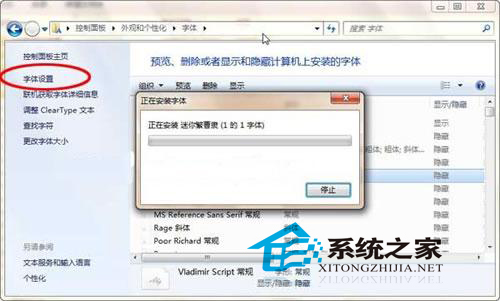
如果是想用復制的方式安裝字體,就只需要將需要安裝的字體直接拷貝進入就行了。
方法2、用快捷方式安裝字體的方法
用快捷方式安裝字體的唯一好處就是節省空間,因為使用“復制的方式安裝字體”會講字體全部拷貝到C:\Windows\Fonts文件夾當中,會使得系統盤變得特別大,使用快捷方式安裝字體就可以節省空間了。
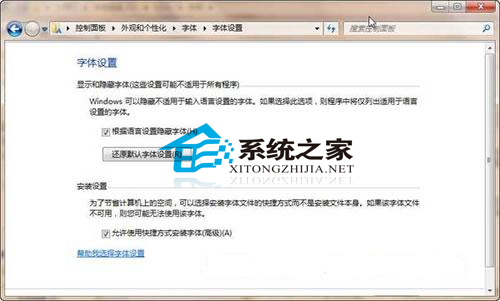
首先,在剛才的界面上點擊“字體設置”(如上圖),進入字體設置界面,勾選“允許使用快捷方式安裝字體(高級)(A)”。
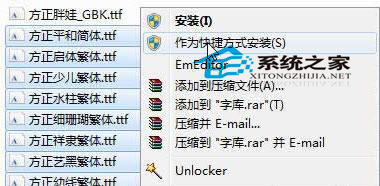
找到你的字庫文件夾,選擇(可以選擇某個字體或者多個字體)後,單擊鼠標右鍵,選擇“作為快捷方式安裝(S)”,就可以進行安裝了!
以上就是在Win7中快速安裝字體的兩種方法了,需要安裝字體的用戶,快去試試吧。